Kako iti na BIOS (UEFI) v sistemu Windows 10

- 3828
- 227
- Ralph Price IV
Eno od pogostih vprašanj v zvezi z najnovejšimi različicami OS iz Microsofta, vključno z Windows 10 - kako iti na BIOS. Poleg tega je pogosteje na voljo v oblika opreme, možnosti za nalaganje in pridobivanje informacij o stanju sistema.
Zaradi dejstva, da ima Windows 10 (kot v 8) način hitrega zagona (ki je Gibberna različica), ko vklopite računalnik ali prenosni računalnik , ki vam omogoča, da greste na BIOS s pritiskom na tipko Del (za PC) ali F2 (za večino prenosnikov). Vendar je vključitev v potrebne nastavitve enostavno.
Windows 10 Vhod v parametre UEFI

Če želite uporabiti to metodo, je treba Windows 10 namestiti v UEFI (praviloma je) in morate imeti možnost, da vnesete sami OS ali vsaj priti na vstopni zaslon z geslom, ki vstopa v sistem.
V prvem primeru morate samo klikniti ikono obvestila in izbrati "Vsi parametri". Po tem v nastavitvah odprite "Posodobitev in varnost" in pojdite na postavko "Obnova".
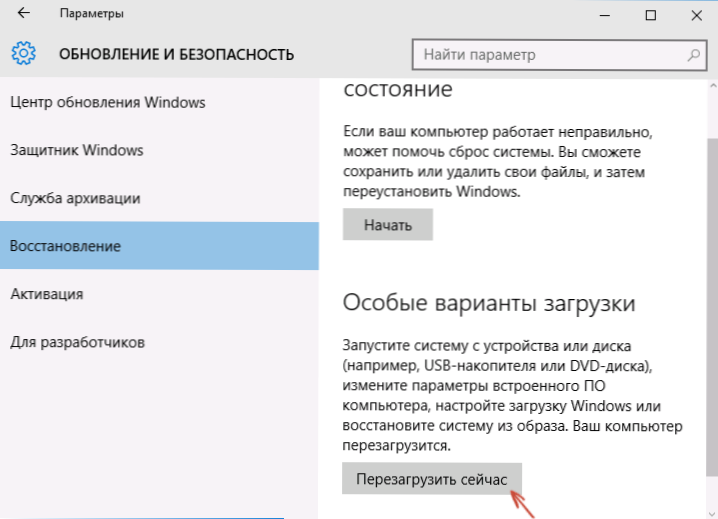
V obnovitvi kliknite v razdelku "Posebne možnosti za nalaganje" gumb ", ki ponovno naloži" zdaj ". Ko se računalnik ponovno zažene, boste videli zaslon istega (ali podobnega) tistega, kar je prikazano spodaj.
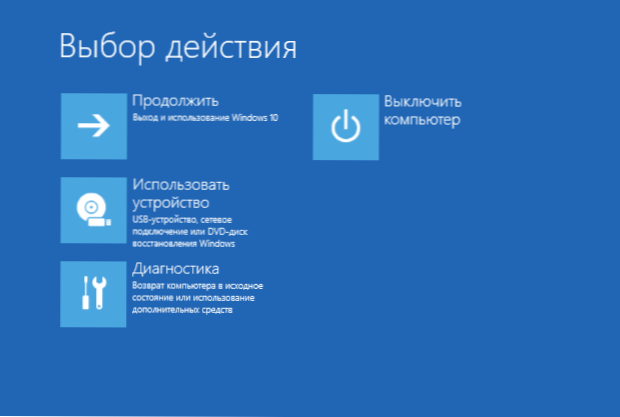
Izberite "Diagnostics", nato - "Dodatni parametri", v dodatnih parametrih - "Parametri, ki jih je zgradil UEFI", in na koncu potrdite nasvete s pritiskom na gumb "Ponovni zagon".
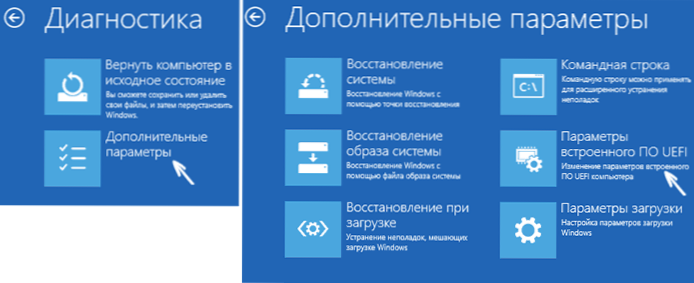
Po ponovnem zagonu boste vstopili v BIOS ali natančneje, UEFI (ravno iz navade, da nastavite matično ploščo, običajno pokličejo bios, verjetno se bo to nadaljevalo v prihodnosti).
V primeru, da iz kakršnega koli razloga ne morete vnesti Windows 10, lahko pa pridete do vhodnega zaslona, lahko greste tudi na nastavitve UEFI. Če želite to narediti, na vhodnem zaslonu v sistem pritisnite gumb "Power", nato pa s tipko Shift pritisnite element "Ponovni zagon" in padli boste v posebne možnosti za nalaganje sistema. Nadaljnji koraki so že opisani zgoraj.

Vhod v BIOS, ko vklopite računalnik
Obstaja tradicionalna, dobro znana metoda za vstop v BIOS (primeren za UEFI) - takoj, ko je računalnik vklopljen, pritisnite na brisanje (za večino računalnikov) ali F2 (za večino prenosnikov). Napis: Pritisnite praviloma na spodnjem zaslonu za prenos Ime_klavishi za vstop nastavitev. Če takega napisa ni, se lahko seznanite z dokumentacijo za matično ploščo ali prenosni računalnik, tam bi morale biti takšne informacije.
Za Windows 10 je vhod v BIOS na ta način zapleten zaradi dejstva, da je prenos računalnika res hiter, zato ta tipka ni vedno potrebna za pritisnjen (ali celo ogledati sporočilo, katero).
Če želite rešiti to težavo, lahko: izklopite funkcijo hitrega nalaganja. Če želite to narediti, v sistemu Windows 10 kliknite gumb "Start" z desnim gumbom miške, v meniju in na nadzorni plošči - napajanje izberite "Nadzorna plošča".
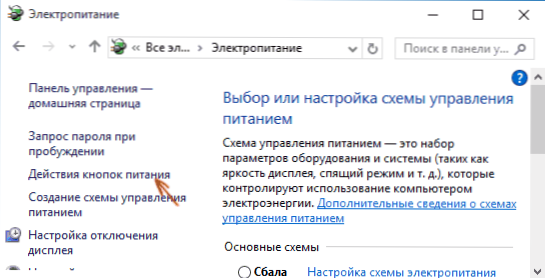
Kliknite »Gumbi za hrano« na levi in na naslednjem zaslonu - "Spreminjanje parametrov, ki so zdaj nedostopni".
Spodaj v razdelku "Parametri dokončanja" odstranite oznako "Vklopite hitro zaženite" in shranite spremembe. Po tem izklopite ali znova zaženite računalnik in poskusite vnesti BIOS s pomočjo zahtevane tipke.
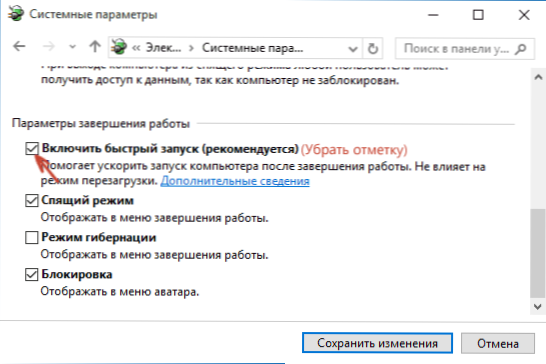
Opomba: V nekaterih primerih, ko je monitor povezan z diskretno video kartico. V tem primeru mu lahko pomaga ponovno povezovanje na integrirani grafični adapter (HDMI, DVI, VGA na matični plošči).

